W zależności od złożoności obrazu i oczekiwanego efektu, można zastosować różne podejścia. Dla prostych tła, takich jak jednolite kolory, wystarczą podstawowe narzędzia, ale w przypadku bardziej skomplikowanych obrazów warto skorzystać z zaawansowanych technik, takich jak Skala uwzględniająca zawartość czy ręczne klonowanie. W tym artykule przedstawimy wszystkie te metody oraz porady dotyczące retuszu końcowego, aby uzyskać harmonijny i estetyczny efekt.
Kluczowe wnioski:
- Użycie narzędzia Przycinania pozwala na łatwe poszerzenie tła w Photoshopie.
- Wypełnienie uwzględniające zawartość i generatywne AI to skuteczne metody na naturalne wypełnienie nowego obszaru.
- Skala uwzględniająca zawartość umożliwia elastyczne rozszerzanie tła przy zachowaniu detali.
- Narzędzie Klonowania daje zaawansowanym użytkownikom kontrolę nad procesem rozszerzania tła.
- Retusz końcowy jest kluczowy dla harmonijnego połączenia nowego tła z głównym obiektem obrazu.
Jak poszerzyć tło w Photoshopie za pomocą narzędzia Przycinania
Aby poszerzyć tło w Photoshopie, najprostszą metodą jest skorzystanie z narzędzia Przycinania (Crop Tool). To narzędzie pozwala na łatwe rozszerzenie obszaru płótna poprzez przeciąganie krawędzi poza istniejące tło. Po dodaniu nowej przestrzeni, ważne jest, aby odpowiednio dostosować i ustawić krawędzie narzędzia, aby uzyskać pożądany efekt. Dzięki temu można dodać więcej tła do obrazu, co otwiera nowe możliwości kreatywne.
Kiedy już rozszerzymy płótno, kolejnym krokiem jest wypełnienie nowo utworzonego obszaru. Można to zrobić za pomocą narzędzi takich jak Wypełnienie uwzględniające zawartość lub Wypełnienie generatywne AI. Warto pamiętać, że odpowiednie dostosowanie krawędzi narzędzia Przycinania jest kluczowe dla uzyskania naturalnego efektu, dlatego warto poświęcić czas na precyzyjne ustawienie.
Prosty sposób na rozszerzenie płótna w Photoshopie
Aby skutecznie poszerzyć płótno w Photoshopie, należy najpierw wybrać narzędzie Przycinania. Następnie, klikając i przeciągając myszką, można zaznaczyć obszar, który chcemy dodać. Po zaznaczeniu, wystarczy puścić przycisk myszy, a nowe krawędzie zostaną wyświetlone. Można je dostosować, przeciągając krawędzie w odpowiednie miejsca, aby uzyskać pożądany kształt i rozmiar tła. To prosta metoda, która nie wymaga zaawansowanej wiedzy o programie.
Jak wypełnić nowy obszar tła naturalnym efektem
Po rozszerzeniu tła, kluczowym krokiem jest wypełnienie nowo dodanego obszaru. Można to zrobić na kilka sposobów. Jednym z najpopularniejszych rozwiązań jest użycie opcji Wypełnienie uwzględniające zawartość (Content-Aware Fill). Ta funkcja analizuje otaczające piksele i automatycznie wypełnia wybrany obszar w sposób, który wygląda naturalnie. Dzięki temu efekt jest często bardzo zadowalający i wizualnie spójny.
Inną opcją jest Wypełnienie generatywne AI, które wykorzystuje sztuczną inteligencję do tworzenia tła na podstawie wprowadzonych przez użytkownika opisów. To narzędzie daje jeszcze większą swobodę twórczą, pozwalając na uzyskanie efektów, które są trudne do osiągnięcia tradycyjnymi metodami. Warto przetestować obie metody, aby zobaczyć, która z nich najlepiej odpowiada Twoim potrzebom.
| Metoda | Efektywność |
| Wypełnienie uwzględniające zawartość | Naturalny wygląd, szybka aplikacja |
| Wypełnienie generatywne AI | Wysoka kreatywność, możliwość dostosowania |
Wykorzystanie Wypełnienia uwzględniającego zawartość dla tła
Wypełnienie uwzględniające zawartość to potężne narzędzie w programie Photoshop, które pozwala na naturalne wypełnienie nowo dodanych obszarów tła. Aby skutecznie z niego skorzystać, należy najpierw zaznaczyć obszar, który chcemy wypełnić. Po dokonaniu zaznaczenia, wybieramy opcję Wypełnienie uwzględniające zawartość z menu Edytuj. Program analizuje otaczające piksele i automatycznie dostosowuje nowy obszar, co sprawia, że efekt końcowy jest często bardzo zadowalający. Kluczem do sukcesu jest odpowiednie zaznaczenie oraz dobór obszaru, który ma być wypełniony.
Warto również pamiętać, że efektywność Wypełnienia uwzględniającego zawartość zależy od złożoności tła. Im bardziej skomplikowane tło, tym większe szanse na uzyskanie naturalnego efektu, jeśli zaznaczymy obszar z odpowiednimi detalami. Dobrze jest eksperymentować z różnymi ustawieniami i zaznaczeniami, aby osiągnąć najlepsze rezultaty. Zastosowanie tej techniki w odpowiednich sytuacjach pozwala na szybkie i efektywne poszerzenie tła w Photoshopie.
Jak skutecznie wypełnić tło bez widocznych śladów
Aby skutecznie wypełnić tło przy użyciu Wypełnienia uwzględniającego zawartość, kluczowe jest precyzyjne zaznaczenie obszaru. Należy użyć narzędzi zaznaczania, takich jak Lasso lub Zaznaczanie prostokątne, aby dokładnie wybrać fragment, który ma być wypełniony. Po zaznaczeniu, przechodzimy do opcji Wypełnienie uwzględniające zawartość. Warto dostosować ustawienia, aby uzyskać jak najbardziej naturalny efekt, a po zakończeniu procesu można użyć narzędzi retuszu, aby wygładzić ewentualne niedoskonałości.
Kiedy stosować Wypełnienie uwzględniające zawartość
Wypełnienie uwzględniające zawartość sprawdza się najlepiej w sytuacjach, gdy tło jest złożone lub zawiera wiele detali. Jest to idealne rozwiązanie w przypadku zdjęć krajobrazowych, gdzie chcemy dodać więcej przestrzeni bez utraty jakości obrazu. Również w portretach, gdy chcemy rozciągnąć tło, ta technika może dać znakomite rezultaty. Ważne jest, aby unikać stosowania tej metody w przypadku prostych, jednolitych tła, gdzie efekt może być mniej satysfakcjonujący.
Czytaj więcej: Jak dodać obszar roboczy w Photoshopie i usprawnić swoją pracę
Zastosowanie Skali uwzględniającej zawartość w Photoshopie
Skala uwzględniająca zawartość (Content-Aware Scale) to wyjątkowa funkcja w programie Photoshop, która pozwala na rozszerzanie tła przy jednoczesnym zachowaniu kluczowych detali obrazu. Dzięki tej technice można elastycznie dostosować wymiary tła, co jest szczególnie przydatne, gdy chcemy zmienić kompozycję zdjęcia bez zniekształcania głównych obiektów. Aby skorzystać z tej funkcji, należy zaznaczyć obszar tła, a następnie wybrać opcję Skala uwzględniająca zawartość z menu Edytuj. Program automatycznie dostosuje tło, co pozwala na uzyskanie naturalnych efektów.
Wykorzystanie Skali uwzględniającej zawartość ma wiele korzyści. Zamiast polegać na prostym rozciąganiu obrazu, które może prowadzić do zniekształceń, ta metoda analizuje zawartość obrazu i zachowuje istotne elementy, takie jak postacie czy obiekty, w odpowiednich proporcjach. Dzięki temu możesz swobodnie poszerzać tło, nie martwiąc się o utratę jakości obrazu. To narzędzie jest idealne dla fotografów i grafików, którzy chcą osiągnąć profesjonalne rezultaty w swoich projektach.
Jak elastycznie rozszerzać tło przy zachowaniu detali
Aby skutecznie używać Skali uwzględniającej zawartość, zacznij od zaznaczenia obszaru tła, który chcesz rozszerzyć. Następnie wybierz opcję Edytuj, a potem Skala uwzględniająca zawartość. Po aktywacji narzędzia, przeciągnij zaznaczenie w kierunku, w którym chcesz powiększyć tło. Program automatycznie dostosuje pozostałe elementy, aby zachować ich proporcje. Pamiętaj, aby regularnie kontrolować efekty, aby upewnić się, że wszystkie detale są odpowiednio zachowane.
Jak uniknąć zniekształceń podczas skalowania tła
Aby uniknąć zniekształceń podczas korzystania ze Skali uwzględniającej zawartość, kluczowe jest odpowiednie zaznaczenie obszaru, który ma być rozszerzony. Staraj się unikać zaznaczania obszarów z ważnymi detalami lub krawędziami, które mogą zostać zniekształcone. Dobrą praktyką jest również stosowanie opcji maskowania, aby precyzyjnie kontrolować, które obszary mają być skalowane. Regularne monitorowanie efektów podczas procesu skalowania pomoże w utrzymaniu integralności obrazu.
Ręczne klonowanie tła dla zaawansowanych użytkowników
Narzędzie Klonowania (Clone Stamp Tool) w Photoshopie to zaawansowana technika, która pozwala na ręczne klonowanie obszarów tła w celu ich rozszerzenia. Dzięki temu narzędziu użytkownicy mogą skopiować fragmenty obrazu i umieścić je w nowym miejscu, co daje pełną kontrolę nad procesem edycji. Klonowanie jest szczególnie przydatne w sytuacjach, gdy inne metody, takie jak Wypełnienie uwzględniające zawartość, nie dają satysfakcjonujących rezultatów. Umożliwia to uzyskanie naturalnych efektów, zwłaszcza w bardziej złożonych obrazach, gdzie zachowanie detali jest kluczowe.
Podczas korzystania z narzędzia Klonowania, ważne jest, aby używać miękkiego pędzla oraz odpowiednich technik maskowania, aby uzyskać płynne przejścia między sklonowanymi obszarami a tłem. Klonowanie pozwala na dostosowanie tekstur i kolorów, co jest istotne dla zachowania harmonii w obrazie. Mimo że ta technika wymaga więcej czasu i precyzji, efekty mogą być znacznie bardziej zadowalające, zwłaszcza w porównaniu do automatycznych metod, które mogą nie zawsze działać idealnie.Jak używać narzędzia Klonowania do naturalnych efektów
Aby skutecznie używać narzędzia Klonowania, zacznij od wyboru obszaru, który chcesz sklonować. Przytrzymaj klawisz Alt (Option na Macu), aby ustawić punkt źródłowy, a następnie kliknij w miejsce, które chcesz skopiować. Po ustawieniu punktu źródłowego, przesuń wskaźnik w obszar, który chcesz wypełnić, i kliknij lub przeciągnij, aby sklonować wybrany fragment. Ważne jest, aby regularnie zmieniać punkt źródłowy, aby uniknąć powtarzających się wzorców, co pomoże uzyskać bardziej naturalny efekt.
Techniki maskowania dla lepszego dopasowania tła
Techniki maskowania są kluczowe dla uzyskania naturalnego wyglądu sklonowanych obszarów w Photoshopie. Aby skutecznie wykorzystać maskowanie, należy najpierw utworzyć maskę warstwy dla obszaru, który chcemy edytować. Dzięki temu można precyzyjnie kontrolować, które części obrazu są widoczne, a które mają być ukryte. Używając miękkiego pędzla, można delikatnie wygładzić krawędzie sklonowanych fragmentów, co pozwoli na lepsze ich wkomponowanie w tło. Regularne sprawdzanie efektów w powiększeniu pomoże w uniknięciu widocznych linii i nieestetycznych przejść.
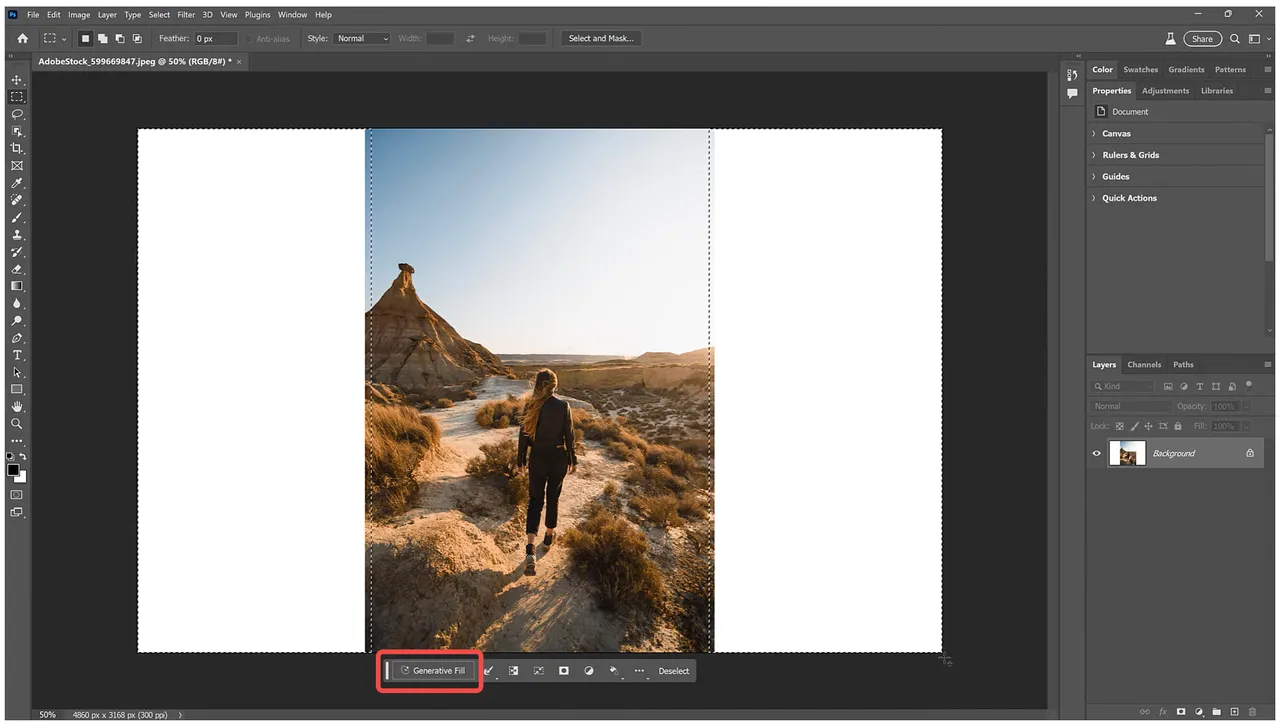
Porady dotyczące retuszu końcowego tła w Photoshopie
Retusz końcowy jest kluczowym etapem w procesie edycji, który zapewnia, że nowe tło jest spójne z głównym obiektem obrazu. Aby uzyskać najlepsze rezultaty, warto skorzystać z narzędzi takich jak pędzel do retuszu, aby wygładzić wszelkie niedoskonałości. Dodatkowo, użycie opcji Wypełnienie uwzględniające zawartość w miejscach, gdzie tło nie wygląda naturalnie, może znacząco poprawić ogólny efekt. Ważne jest również, aby dostosować kolory i kontrast nowego tła, aby harmonizowało z resztą obrazu.
Inną skuteczną techniką jest korzystanie z warstw dopasowania, które umożliwiają precyzyjne dostosowanie kolorów i jasności bez wpływu na oryginalny obraz. Umożliwia to eksperymentowanie z różnymi ustawieniami, aby znaleźć idealne dopasowanie. Pamiętaj, aby regularnie zapisywać swoją pracę i korzystać z opcji cofnij, jeśli coś nie wyjdzie zgodnie z planem. Dzięki tym technikom, końcowy efekt będzie wyglądał profesjonalnie i estetycznie.
Jak poprawić harmonijne połączenie nowego tła z obrazem
Aby uzyskać harmonijne połączenie nowego tła z głównym obiektem, kluczowe jest dopasowanie kolorów i oświetlenia. Można to osiągnąć, korzystając z narzędzi takich jak krzywe i poziomy, aby dostosować jasność i kontrast. Warto również użyć opcji rozmycia, aby zmiękczyć krawędzie tła, co pomoże w lepszym wkomponowaniu go w całość. Regularne przeglądanie efektów w powiększeniu pozwala na szybką identyfikację obszarów, które wymagają dodatkowego retuszu lub korekty.
Najczęstsze problemy i ich rozwiązania przy poszerzaniu tła
Podczas poszerzania tła w Photoshopie, użytkownicy mogą napotkać kilka typowych problemów. Jednym z najczęstszych jest widoczna granica między nowym a starym tłem, co może być spowodowane niewłaściwym zaznaczeniem lub brakiem maskowania. Aby to naprawić, warto użyć technik maskowania oraz narzędzi do retuszu, aby wygładzić krawędzie. Inny problem to zniekształcenia w kolorach, które można skorygować za pomocą warstw dopasowania, dostosowując jasność i kontrast nowego tła, aby lepiej pasowało do reszty obrazu.
Zaawansowane techniki łączenia tła z efektami specjalnymi
W miarę jak techniki edycji zdjęć stają się coraz bardziej zaawansowane, warto zwrócić uwagę na łączenie tła z efektami specjalnymi, aby uzyskać jeszcze bardziej profesjonalne rezultaty. Przykładem może być zastosowanie efektów świetlnych lub tekstur, które dodają głębi i dynamiki do obrazu. Można to osiągnąć, korzystając z warstw i trybów mieszania, które pozwalają na płynne wkomponowanie efektów w tło, co tworzy wrażenie większej przestrzeni i trójwymiarowości.Dodatkowo, warto eksperymentować z technikami maskowania i gradientów w celu uzyskania subtelnych przejść między nowym tłem a głównym obiektem. Użycie gradientów pozwala na stopniowe przejście kolorów, co może być szczególnie przydatne w krajobrazach lub portretach, gdzie naturalne światło i cienie odgrywają kluczową rolę. Tego rodzaju zaawansowane techniki nie tylko wzbogacają wizualnie obraz, ale także otwierają nowe możliwości kreatywne, które mogą wyróżnić Twoje prace na tle innych.





